
思考支援:雑誌連載の内容:第17回 |
さて、いよいよお馴染みワープロの回である。情報中心システムの中では、ワープロの機能というものはどのようなものなのだろうか。結論としては、ワープロソフトというものは存在しなくなる。これまでのワープロは、文書の質を高めるような機能は用意されていなかった。内容をより重視する厳しい時代に向けて、本当に求められる機能はいったいどこに......。
パソコンのユーザーが最も多く使用するソフトといえば、ワープロソフトだ。既存OSでは当たり前といえるソフトだが、情報中心システムでは存在しない。その代わりとして、説明内容を構造体データとして作成する機能を用意する。
情報中心システムでのワープロ代替機能を説明する前に、既存OS上でのワープロソフトの特徴を整理してみよう。
既存のワープロソフトは、文書の作成ソフトというより、文書の清書ソフトという面が強い。印刷物の作成が大前提であり、多くの機能は、印刷物である文書の見栄えを向上させる役目を持っている。段組み、余白の大きさ、ヘッダやフッタ、目次、脚注、索引、表組み、書体やスタイルなどたくさんの種類がある。
逆に、文書の中身である文章や、表の中身である数値などの、質を高める機能はほとんど持っていない。ざっと見渡してもアウトライン機能ぐらいのもので、それも一部のワープロソフトが内蔵しているにすぎない。大きな理由は、レイアウト機能とアウトライン機能は矛盾する点があり、レイアウト中心のソフトには組み込みにくいからだ。
もう1つ重要なのは、見栄えを向上させる機能とはいうものの、表面的な装飾が中心であることだ。内容をわかりやすく伝えるといった、今後重要になってくる機能はまったく持っていない。文章全体の説明構造や要点を伝えるとか、数値が比較しやすいような表を作成するとか、理解しやすくつくるための工夫は、すべてユーザーに任されている。見栄えをよくする機能はあるが、あくまで低レベルでしかない。
中身を充実させるための機能として勘違いされやすいものに、英語のスペルチェックや構文チェックがある。これらは、まちがいを発見するための機能であって、説明内容の質を向上させることには役立たない。類語辞書は少し異なり、適切な表現を見つけるために使えるので、わかりやすい表現の実現に役立つ。
ワープロソフトで作成する内容を分析すると、ソフトの特徴が見えてくる。作成する書類には、説明の中身であるデータ部分と、見やすく整えるための表現部分が含まれる。この2種類を一緒に作成して、そのままファイルへ保存するのが既存ワープロの基本的な仕組みだ。両方を一緒につくるため、中身と表現の区別を意識することも少なく、説明の中身よりも、表面的な見栄えだけを良くする傾向が助長されてしまう。清書ソフトとしての面が強いワープロならではの特徴といえるだろう。
これに対して情報中心システムでは、中身と表現の完全な分離を大前提に置く。その基礎となるのが、表示内容を自動生成するAuto Expression機能だ。この機能が使えるからこそ、ユーザーがいちいち書体を設定するような作業は不要となる。ユーザーが作成するのは、説明内容の中身だけで、表示内容の生成はAuto Expression機能に任せる(図1)。
図1、既存OS上のワープロソフトと、情報中心システム上のワープロ代替機能との比較。情報中心システムでは、説明内容の中身だけを作成し、それを表示するときに見やすく自動で整える
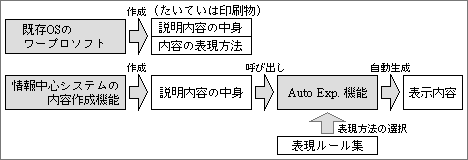
情報中心システムでは、もともとアプリケーションというものが存在しないため、ワープロソフトとして独立させて組み込むことはできない。OSで用意した各種基本機能(Auto Expression機能など)を活用しながら、ワープロソフトの代わりとなる機能を実現する。ただし、基本的な仕組みがよいのだから、既存ワープロよりは進んだ機能を実現可能である(表1)。
表1、既存OS上のワープロソフトに相当する機能を、OSの分類ごとに比較したもの。既存OSとオブジェクト指向OSにほとんど差はなく、情報中心システムでは大きく進歩する
OSの進歩 =================>
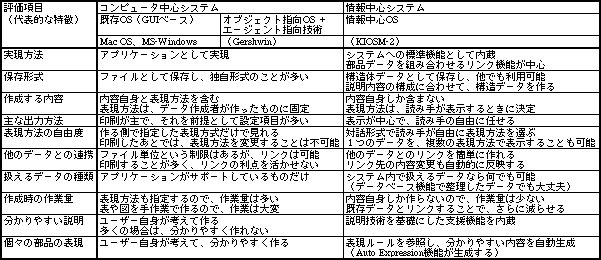
「情報中心システムでは、
中身と表現の完全な分離が大前提」
本連載で何度も説明しているように、情報中心システムでは、「氏名」などの意味づけの名前を含めた構造体としてデータを保存する。このような仕組みは、数値や日付や短い言葉には適しているが、長い文章を扱うのには向かない。
ワープロソフトで作成するのは文章が中心であり、情報中心システムが持つ特徴を生かしにくいタイプのデータである。Auto Expression機能の自動表現機能を活用するためには、1つの長い文章ではなく、内容の要素ごとで分割した複数の文章にしなければならない。これこそ、情報中心システムが実現するワープロ代替機能の基本的な考え方である。
どんな説明内容でも、ある程度の構造を持っている。新しい提案を説明する内容なら、現状の問題点、解決方法、実施手順などの要素に分けられ、それらを組み合わせて1つの内容に仕上げる。この要素こそ、文章を分割するときの区切りに使える。
情報中心システムには、構造体データという形式がある。要素ごとに分割した文章をこの形式に対応させることで、構造を持った説明内容をつくることができる(図2)。分割した文章は、文章テキストというデータ型となる(本連載の第2回を参照)。文章テキストにも意味づけ名をつけられるので、「実例」とか「原因」というような名前をつけて扱う。名前があることで、各文章テキストにどんな内容を書いているのか判断できる。
図2、説明内容を構造体データとして作成した例。誌面スペースの関係で簡単なものを示したが、説明する内容によっては、より多くの要素で深い階層になる
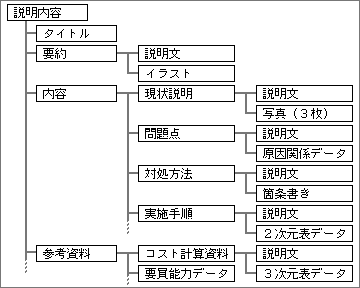
また文章テキストでは、一部の文字だけを選び、強調や参照といった意味上の属性を持たせられる。Auto Expression機能が表示内容を生成する際に、属性設定部分だけを違う書体やスタイルで表示する。
説明内容の構造体データには、テキスト以外のデータも含められる。構造体データは、データのリンクで構成するので、どんなタイプのデータでも入れられる。画像や音や動画はもちろん、数値を含んだ多次元の表、データベース機能で整理された人物データなど、情報中心システムで扱える全データ型が対象となる。当たり前のことだが、ほかの説明内容の構造体データにさえもリンクが張れ、参照することができる。
説明内容に人物の情報が含まれる場合は、文章中のテキストではなく、人物データとして入力する。そうすれば、人物データとして検索でき、ほかの用途にもデータを利用しやすいからだ。
このように入力した人物データを、文章テキストの中で参照する。それを考慮して、文章テキストには参照リンク機能を持たせる。文章中に人物の年齢を入れたいなら、人物データの年齢に参照リンクを張る。Auto Expression機能がその文章を表示するときに、参照リンクをたどって人物データの年齢を挿入する。このおかげで、テキスト中の年齢を書き直す必要はなくなり、常に正確な文章として表示できるわけだ。氏名でも住所でも、人物データへ参照リンクをつくる。
数値や日付データへの参照リンクでは、表示形式を設定する機能も必要だ。数値なら単位の有無や有効桁数、日付なら書式を指定する。さらには、文字列を加えるとか計算するとか、データを加工する処理も指定できるようにする。複数の数値から1つの数値を計算するような参照リンクも可能になれば、利用範囲も大きく広がる。
参照リンクの仕組みがあるおかげで、人物の名前は人物データとして入力するようになる。人物以外のデータでも同様で、そのデータに合ったタイプとして入力する。一度入力したデータを最大限活用するために、参照リンクの機能が用意してある。つまり、文章テキストとして入力するのは、人物データのような形で入力できずに残ったものだけというわけだ。
説明内容の構造体データでは、すでに入力してあるデータへの参照も可能なので、何でも新しく入力する必要はない。できるだけ入力しなくてすむように、すでに入力してないか調べる。もし対象となる人物データが入力ずみで、必要な項目が含まれていない場合は、その項目を既存の人物データへ追加入力してから、参照すればよい。
「文章の中に参照リンクを張っておけば、
データを柔軟に利用できる」
説明内容の中身と表示を明確に分けた最大の理由は、読み手の自由度を確保するためだ。受け取ったデータをどのように表示して見るかは、読み手側で決めるのが理想である。自分の好きな表現方法を用いて表示させ、分析を加えながら説明内容を見る。
情報中心システムが説明内容を表示する場合には、最初に全体の構成を見せる(図3)。印刷物でいえば、目次に相当する部分だ。説明内容のデータ構造に合わせて、アウトライン方式やブロック図などで全体像を表示する。この中から見たい部分を選ぶと、その内容の表示が自動生成される。元データが文章テキストと多次元の数値データなら、文章と数値表を一緒に表示するというように、データのタイプに適した表現方法を自動的に選ぶ。表現方法は、あとから変更することも可能だ。
図3、説明内容を表示するときの概念図。全体の構成に加え、見たい部分を呼び出して表示する。表示内容の生成では、データの中身に適した表現方法が自動的に選ばれる
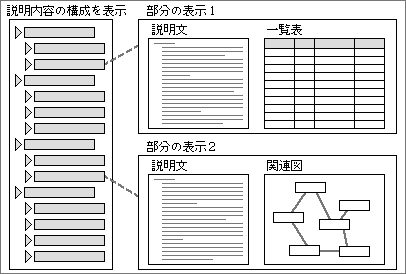
画面を分割して、複数の部分を同時に表示することもできる。説明内容に矛盾がないかどうか調べたり、ほかの部分を参照しながら読むなど、読み手の都合に合わせて使えるようにだ。
内容の表示方法は、全体としてみれば対話型であり、説明内容のリンクをたどりながら読む。全体の構成を把握しながら、興味のある部分の詳細だけを読むことになるだろう。
読み手側の自由度の中には、自分が持っているほかのデータとの混在も含まれる。説明内容の中の数値を、自分が持つ数値と比較したり、順番をつけて一覧表示したりも可能となる。また、説明内容に含まれるデータを自分で加工して、より深く分析することもできる。
既存OS上のワープロソフトでは、このようなことは非常に面倒だ。コピー&ペーストでデータを移し、ほかのアプリケーションに持っていかなければ加工できない。たいていは印刷してしまうため、読み手側では再入力するしかなく、データの幅広い利用には適さない。
説明内容の構造体データには中身だけが入るので、既存のワープロソフトのようにグラフを貼り付けることはない。グラフというのは、もととなる数値データを表現した1つの形式であって、中身ではない。説明内容の構造体データには、中身である数値だけを含める。グラフを描いて見るかどうかは、あくまで読み手が決めることだ。情報中心システムの場合は、Auto Expression機能があるため、わかりやすいグラフを簡単に生成できる。読み手がグラフとして見たいデータに関してだけ、グラフを表示させればよい。
情報中心システムでは、わかりやすい表示を自動生成する。その分だけ、貧弱な内容がバレやすく、ごまかすのが難しい。そんな状況では、説明する内容の質が、ワープロソフトの場合の何倍も求められる。より厳しい時代へと移行するわけだ。
構成要素ごとに文章を分割することは、説明内容の構成を意識して書くことにもつながる。しかし、構成要素を意識させるだけでは、説明内容の質向上には不十分だ。作成する内容の質を高めるためには、新しい支援機能が必要となる。この部分こそ、情報中心システムでのワープロ代替機能の目玉である。
よい文章を書くためのノウハウは、作文技術としてある程度まで確立されている。作文技術をマスターすれば、わかりやすい文章を書けると思い込んでいる人が多い。だが、これは大きなまちがいだ。わかりやすい文章をつくるには、作文技術よりも、物事を上手に説明する技術(筆者は説明技術と呼んでいる)のほうが重要である。この点を理解している人は非常に少ない。
説明技術では、文章以外の表現方法もサポートする。データが読みやすい数値表とか、わかりやすい構造図や流れ図、データの特徴を見分けやすいグラフなどだ。ムービーのような動画もあり、複数の表現方法を組み合わせるケースも対象となる。また、わかりやすい表現の中には、できるだけ正確に伝える方法や、大事な部分を上手に強調する方法なども含まれる。こられを体系化したものが説明技術である。
情報中心システムでは、説明技術を基礎にした、説明内容の作成機能を標準装備する。これがワープロソフトの代替機能であり、内容の質を求められる時代へ対応する第1段階でもある。その詳細については、次回に解説したい。
「貧弱な内容はバレやすく、
内容の充実度が問われる時代に」
説明内容を構造込みで作成するワープロ代替機能 |
